Canon 복합기 Pixma E569S 언박싱 리뷰 / 잉크 설치(교체) / 무선 연결 설치하는 방법 (PC/모바일)
Canon Pixma E569S
Canon Pixma E569S의 언박싱 리뷰 후 잉크 설치(교체)와 무선 설치 방법을 알아보겠습니다.
관리가 귀찮아서 프린터를 한동안 안 쓰고 살았는데 종이 인쇄물이 가끔 필요할 때가 있어서 적당한 놈을 고른게 이겁니다. E569S - 잉크젯이고 무선 기능이 있는 캐논 프린터 - 가 필자가 원한 스펙이었습니다. 가격은 적당합니다.
참고로 PC 하드웨어 중에서 프린터라는 분야는 좀처럼 발전이 없는 것 처럼 느껴지는데요. 짧은 시간에 고도화가 되는 CPU 등 전자부품과는 다른 기계적인 장치라서 그런지 체감적으로 10년전, 20년전이나 별로 달라진게 없어 보입니다. 그나마 무선 기능이 보급형으로 나온다는 정도(케이블이 없어서 편하긴 하다)
박스 사이즈는 큽니다. 무게도 5Kg 이면 조금 나가는 거지요.

스티로폼 포장이 잘되어 있습니다.

구성품은 심플합니다. 프린터, 전원 케이블, 유선 케이블(USB), 설명서와 CD(?) 인지 DVD 인지 모르겠는데 일단 뭐 들어있군요. 전혀 열어보지는 않았습니다. 그 다음에 칼라와 흑백 잉크, 그리고 설치 메뉴얼입니다.

잉크는 CL-74와 PG-64로 트윈팩 정품이 4만원 정도 합니다. 시중에 셀프 리필을 위한 용액도 있긴 한데 언제 노즐 막힘 등이 불안하면 정품을 사용하는게 좋겠지요. 애초에 이런 보급형 제품은 내구도라는게 좀 한계가 있기 때문에 오래 쓰려면 정품 잉크를 쓰고 주기적인 헤드 청소 등으로 관리를 해주는게 좋습니다.

설명서가 최대한 그림으로 되어 있어서 잘 보고 따라하면 어렵지 않습니다.
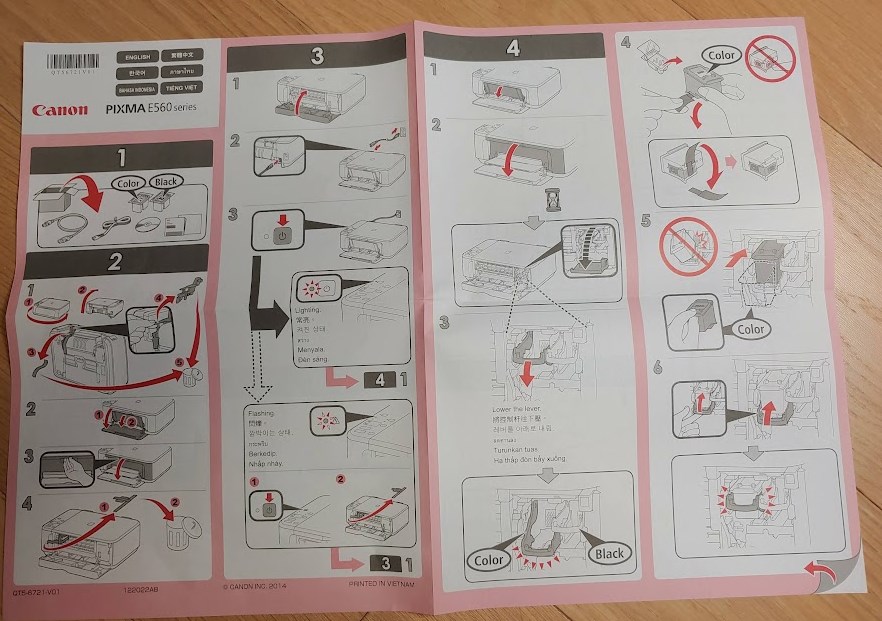
가급적 설명을 줄이고 그림으로만 해결하려는 의지가 느껴집니다.
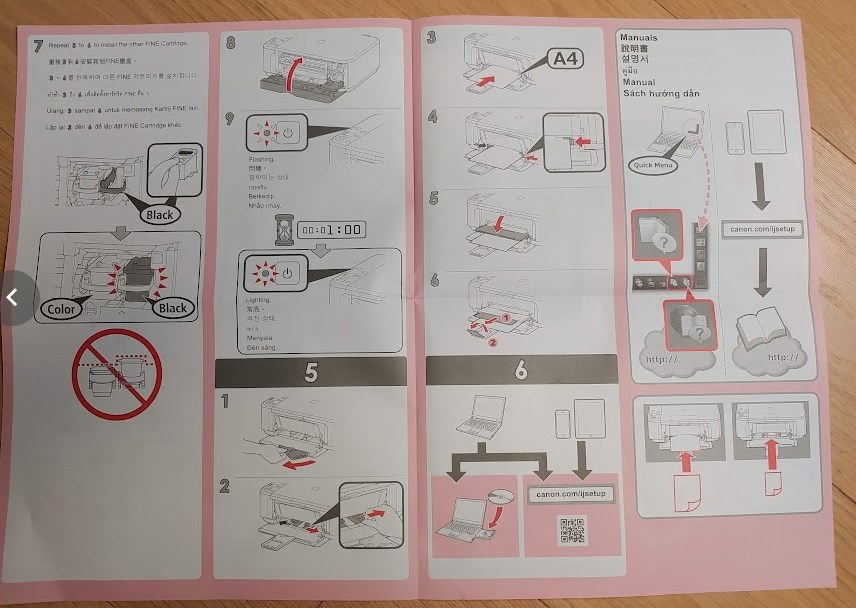
메뉴얼에 따라 포장 비닐이나 내부에 테이프 등을 제거해줍니다.

프린터는 간지인가? 광택 재질로 나름 고급스럽습니다.

무선으로 연결할 거니까 전원 케이블만 연결합니다.

전원을 켜서 불이 잘 들어오는지 확인합니다

잉크 설치(교체)
전원을 켜기 전에 내부에 있는 포장지를 모두 제거하는게 좋습니다. 전원을 키면 헤드가 알아서 정렬하는데 그 후에 앞쪽 커버를 열면 오른쪽에 잉크팩을 넣는 곳이 있습니다. 저는 처음에 열었을 때 오른쪽 커버가 안열렸는데 껐다가 다시 켜니까 그 다음에는 제대로 열렸습니다.

왼쪽이 칼라 오른쪽이 흑백 잉크입니다. 플라스틱 걸이를 아래로 내리면 고정이 됩니다.

칼라 잉크 (CL-74)를 꺼내보면 아래에 필름 스티커가 붙어있습니다. 이를 제거합니다. 잉크에 민감한 부위이므로 손으로 만지거나 더럽히지 않은체로 그대로 설치합니다.

아래 사진처럼 수평으로 그대로 들어가서 걸이를 위로 올려주면 됩니다.

요렇게 올려서 고정되면 설치 완료입니다. 교체할 때는 반대로 하면 됩니다. 플라스틱 걸이를 내려서 사용한 잉크팩을 빼고 새것을 넣으면 됩니다.

오른쪽에 흑백 잉크도 똑같은 방법으로 설치합니다.

설치가 끝났습니다. 뭐 숙달되면 잉크 교체하는데 일분도 안걸립니다.

무선 연결 설치하기
잉크 설치가 끝났다면 커버를 덮어 구고, 그 다음은 무선으로 드라이버를 설치하겠습니다. 여기서 PC 공유기는 IPTIME을 사용합니다.
Canon : 공식 설명서 : 환영합니다! (manual.canon)
Canon : 공식 설명서 : 환영합니다!
ij.manual.canon
위 캐논 사이트에 들어가서 설정을 클릭합니다.
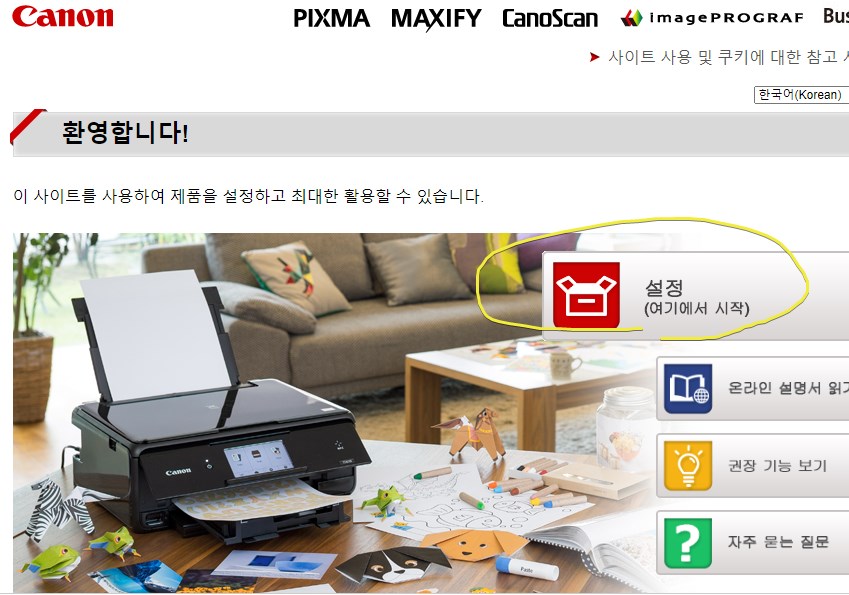
제품명을 넣어서 검색합니다. 그 다음 화면에서 드라이버를 다운로드 할 수 있습니다.

E569S는 E560 시리즈 설치 가이드로 시작됩니다. 여기서 부터 조금 과정이 기니까 집중하는게 도움이 됩니다. 1-1 무선 연결을 클릭 합니다.
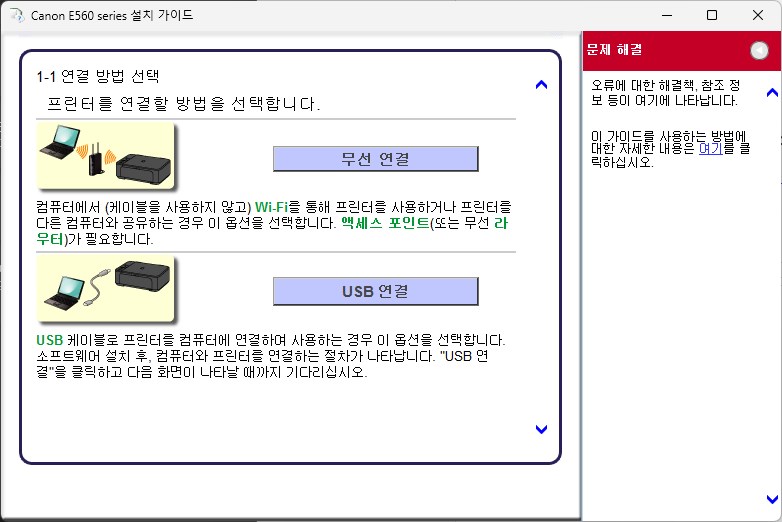
프린터가 켜져 있는지 확인합니다. 가이드 내용을 잘 읽고 따라가면 됩니다.
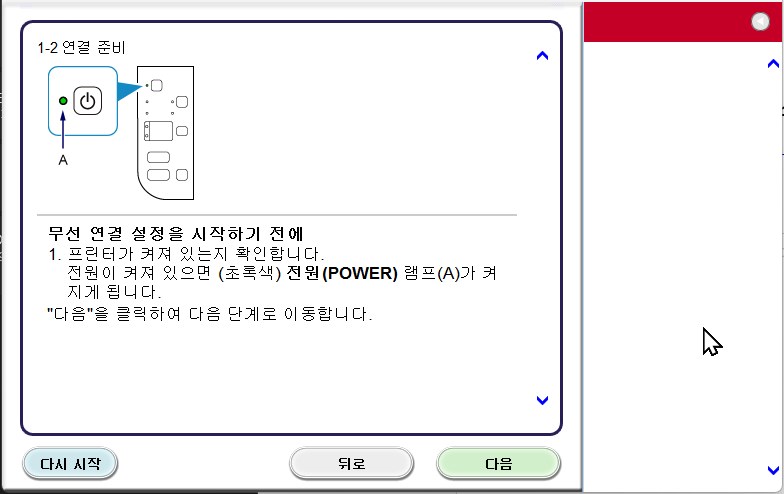
네트워크에 연결을 클릭합니다.
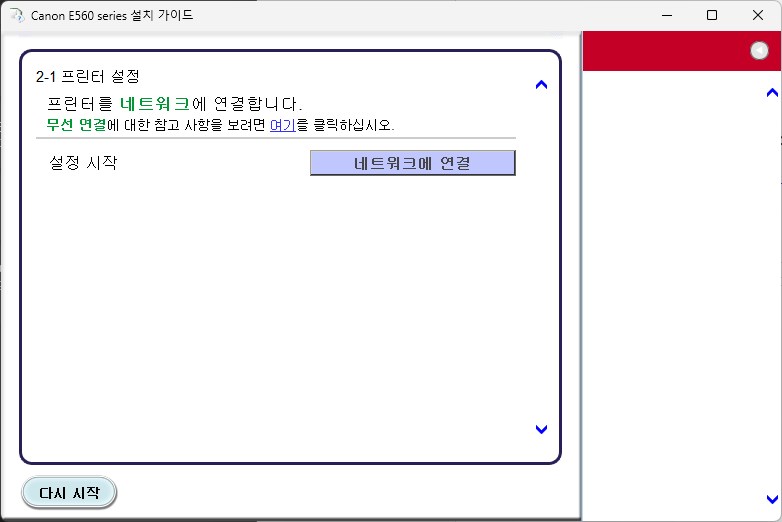
WPS 방식으로 연결합니다.
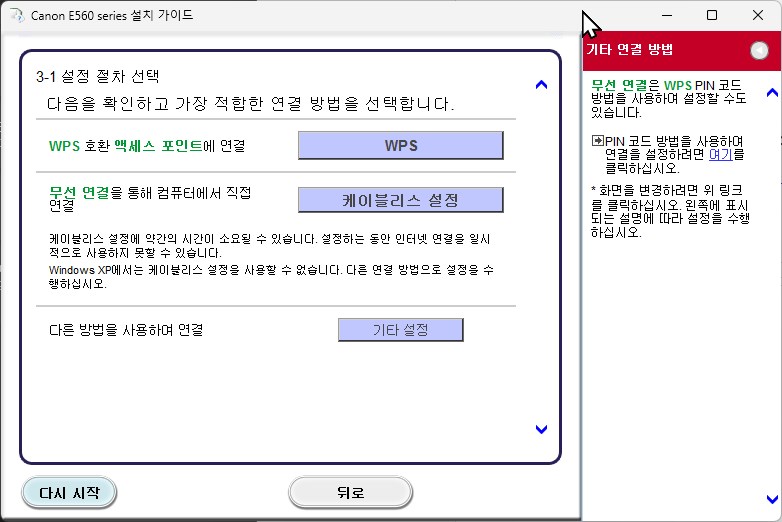
프린터에 있는 액세스 포인트 버튼을 아래 가이드에 따라서 누릅니다. 오렌지 알람이 한번 깜박이면 손을 떼면 됩니다.
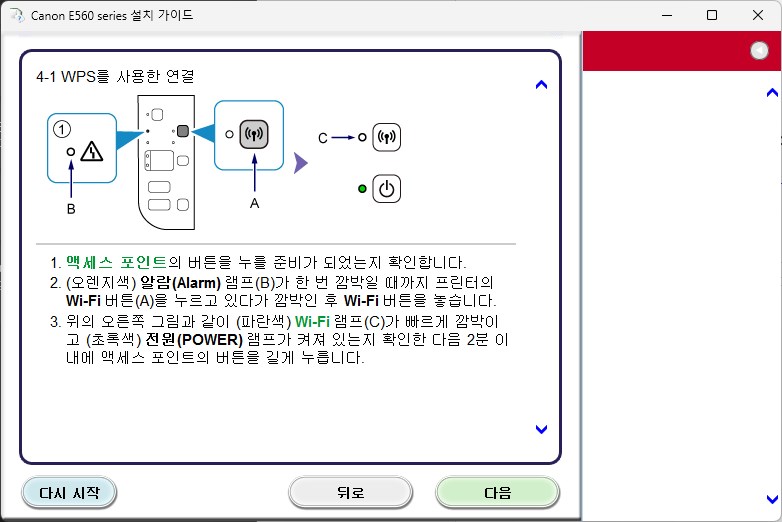
그 다음에 보면 초록색 전원과 WIFI 램프가 파란색으로 들어와 있는지 확인합니다.
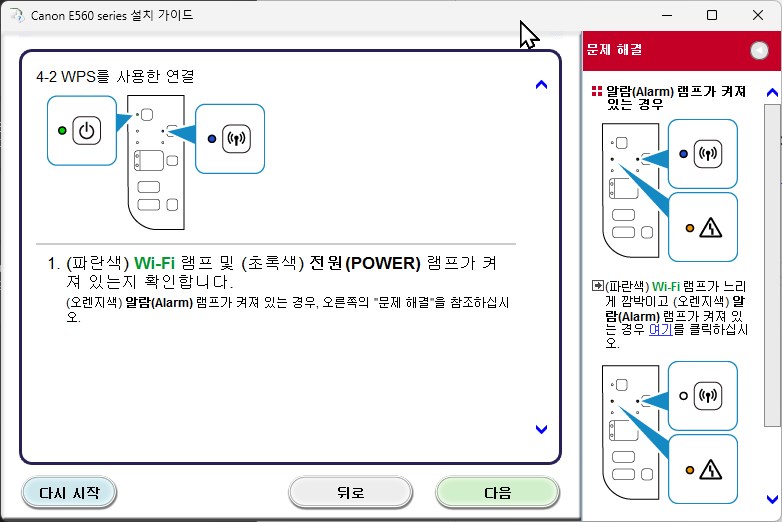
잘 끝났으면 다음으로 넘어갑니다.

다음은 프린터 드라이버가 실행됩니다.
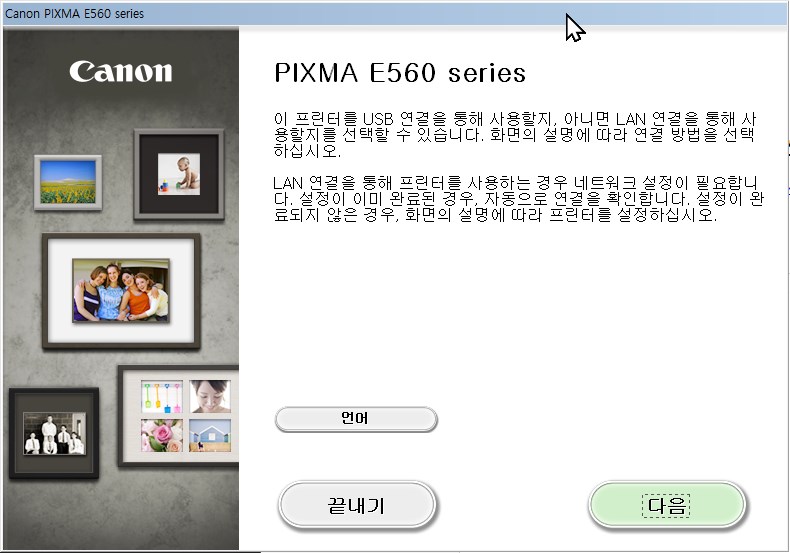
거주지는 왜 선택하는지 모르겠는데 아시아 - 대한민국을 선택합니다.

소프트웨어는 다운로드 받아서 설치하는데 필자는 다른 기능을 쓰고 싶지 않으니까 용량 많이 나가는 My Image Garden과 Easy-WebPrint EX는 제외하고 설치하겠습니다. (괜히 다운로드 시간만 더 걸림)

라이센스에 동의하고 넘어갑니다.
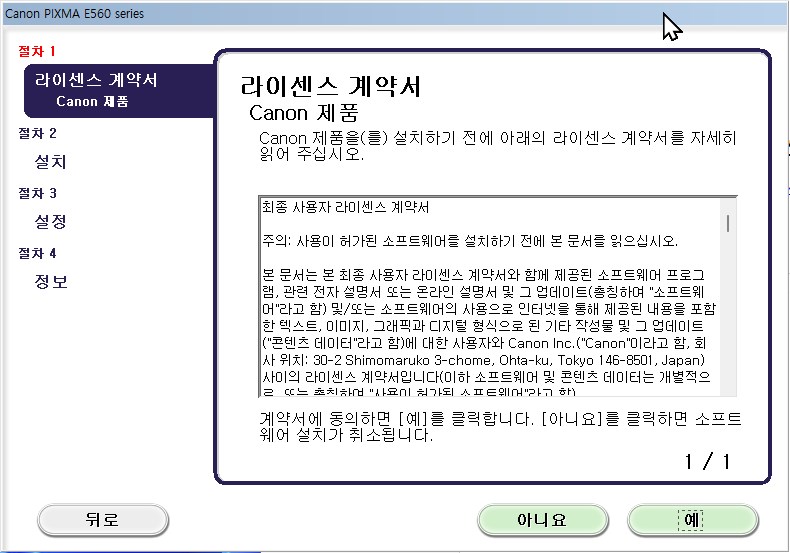
설치 가이드가 알아서 다운로드 후 설치를 진행합니다. 소프트웨어 항목을 줄이면 다운로드 용량도 줄어서 더 빠르게 설치가 됩니다.

이 때 공유기의 WPS를 연결하고 있어야 하는데요.
IPTIME 관리자에 로그인 후(디폴트 url은 http://192.168.0.1/) 무선 설정/보안으로 들어가서 아래 이미지의 1번 2.4GHz WPS를 연결합니다. WPS는 약 120초 유지되니까 설치되는 동안 WPS가 유지되는지 잘 봅니다.
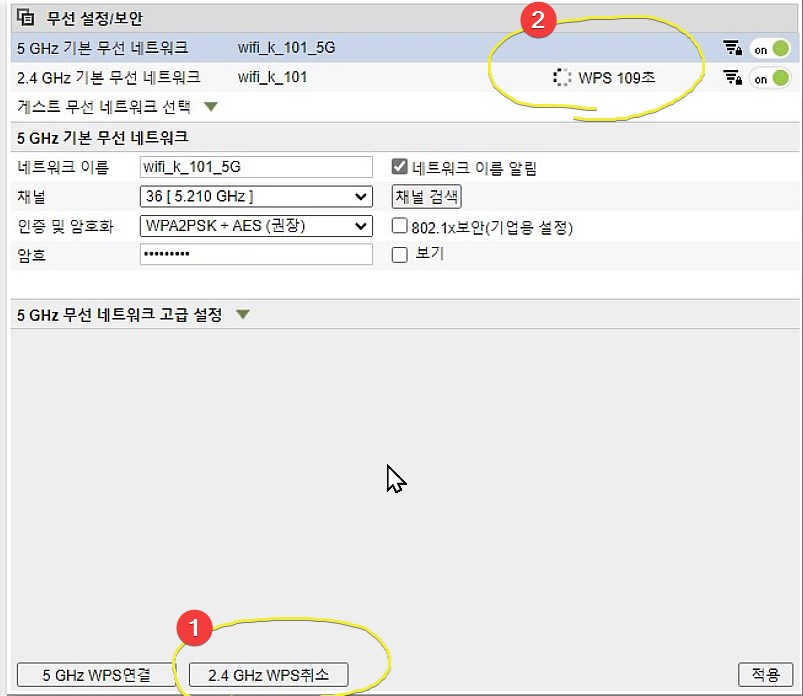
설치 도중에 WPS 접속이 끓기거나 하면 설치완료가 안될 수도 있습니다.
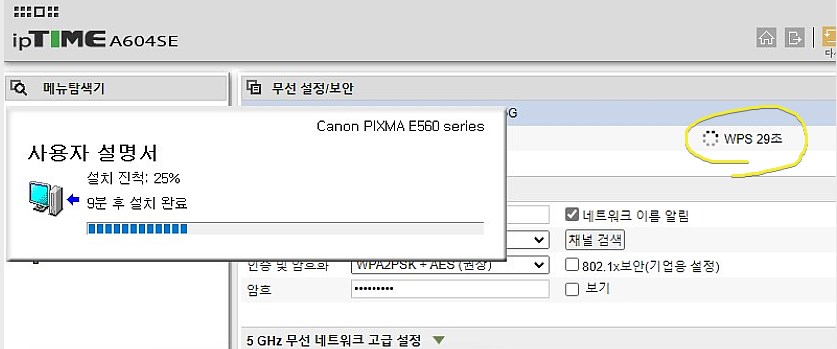
필자도 몇번은 프린터가 네트워크에 검색이 안됬는데 몇번 하니까 설치가 잘 되었습니다.
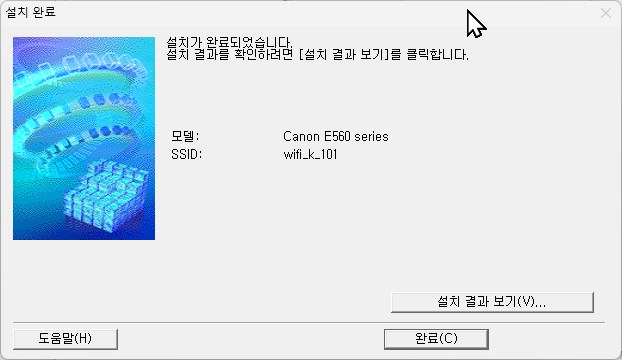
이제 테스트 인쇄를 해봅니다.
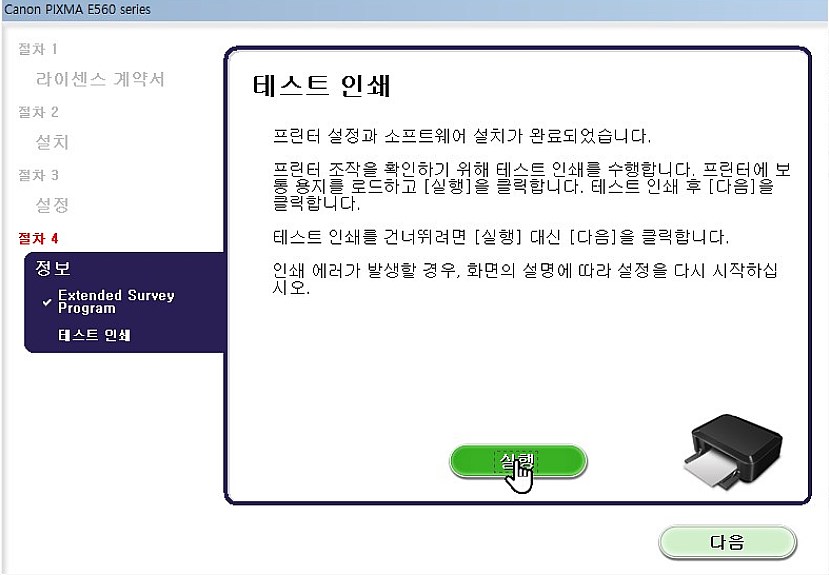
칼라와 텍스트 잘 나오면 정상적으로 설치 완료입니다.
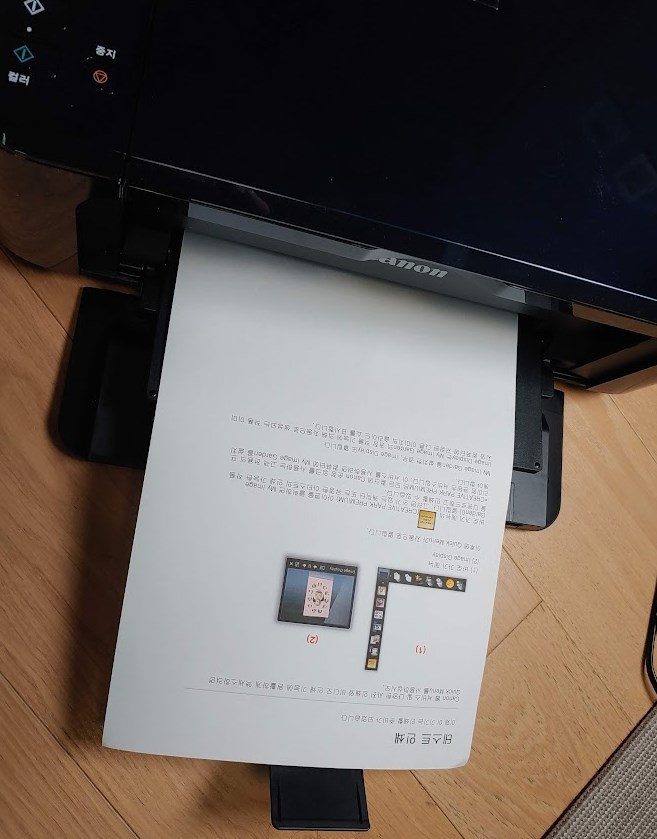
모바일 프린터 출력하기
다음은 스마트폰으로 프린터를 사용하는 방법입니다. Google Play에서 Canon PRINT Inkjet/SELPHY를 설치합니다.
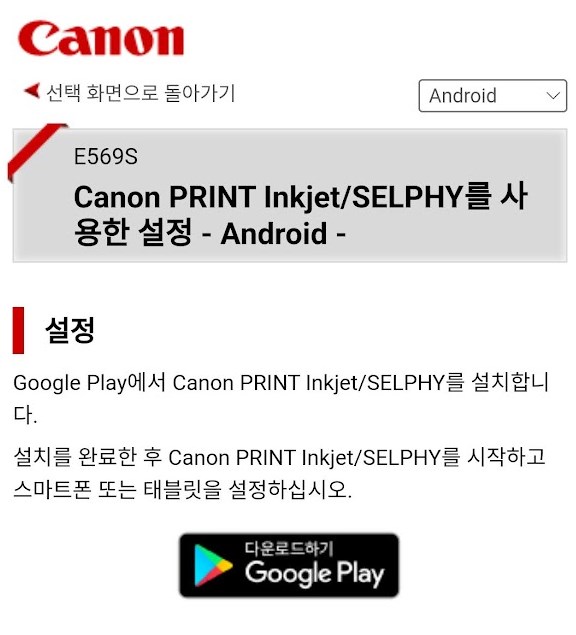
프린터를 검색하면 연결이 됩니다. E560 시리즈라고 표시되네요. 태블릿 PC도 바로 연결이 되더군요. 갤럭시 S7 FE로 연결하니 앱의 레이아웃은 개판인데 프린터 회사들이 대기업이라도 소프트웨어에 허접한 측면이 있네요. (오래전부터 그랬음)
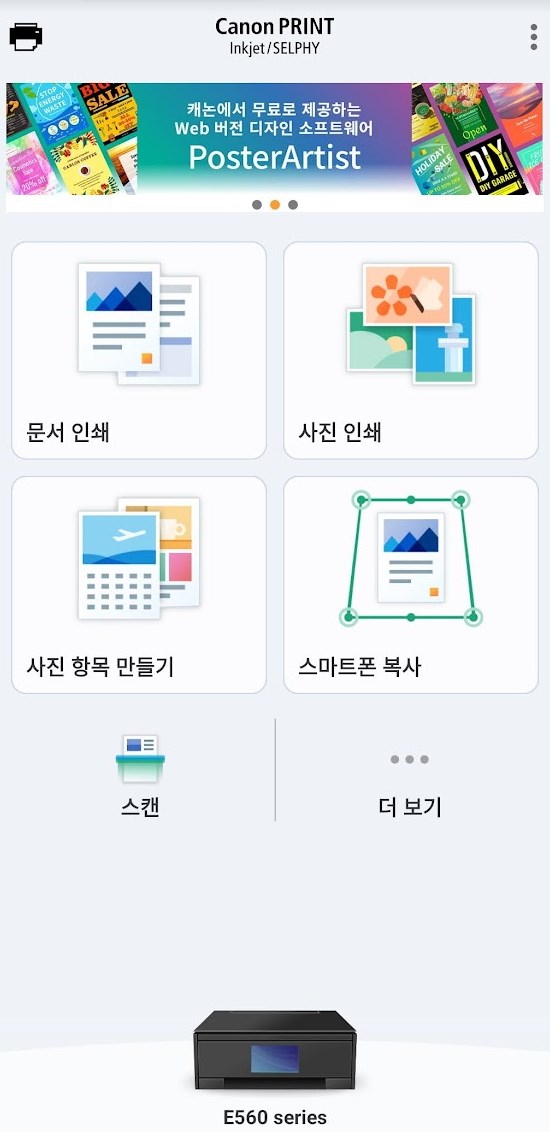
여기까지 E569S의 설치 및 무선 연결 방법입니다. 무선에 PC, 스마트폰, 태블릿 등으로 출력하기 편하고 가성비 제품이라 오래 쓸 것으로 기대하고 있습니다.





